- 1【微服务架构】专家组:在过去十年的微服务中,我们学到了什么?
- 2Python 认识if-else写在一行等简洁写法_python if-else写一行 else不赋值
- 3前端技术演进(三):前端安全_开发人员编写前端代码时,应该避免使用(),转为使用(),以此避免注入攻击
- 4Maven 项目依赖问题解决--ZipException: invalid LOC header (bad signature)_zipexception: unexpected record signature: 0x622f2
- 5Linux系统之mv命令的基本使用
- 6LabVIEW在喷灌系统中的自动化实现
- 7使用PaddleNLP进行恶意网页识别(七):网页二维码解析识别思路与实现_paddle识别二维码
- 8大学本科生论文需要查aigc吗?哪个平台AI率更高呢!_本科论文要ai查重吗
- 9python使用paddleocr 识别图片上的文本_python识别图片中的指定文字paddleocr
- 10Fooocus:提升专注力的开源工具,让你的工作与学习更高效
WEB/UI自动化实战--从入门到实战,保姆级教程Step1--环境部署_webui自动化环境搭建
赞
踩
保姆级教程Step1--环境部署
一.环境部署
前期准备--包括环境及软件安装配置
这一点是代码能正常运行的基础,我经历过昨天还能运行的代码今天跑不了了~~
因为浏览器版本自动更新了,导致浏览器驱动版本跟不上报错了
所以主要讲几点常见的问题与解决思路,我相信大多数人在环境及配置上都没问题,有解决问题的思路加上执行力就能解决大部分问题(主要是现在大部分问题AI模型都能给予详尽的解答,只要你会提问题,有提问题的思路 (* ̄︶ ̄))
1.python安装
话不多说直接上图 要点在于安装时勾选 add python to path 添加到环境变量

2.pycharm安装

3.浏览器安装
我选择的是Chrome浏览器 点击下面网址选择下载直接安装
Google Chrome 网络浏览器得益于 Google 智能工具,Chrome 现在更易用、更安全、更快速。![]() https://www.google.cn/chrome/
https://www.google.cn/chrome/
4.chromedriver 下载及安装
注意下载好驱动后把驱动放到python文件目录下可通过CMD命令行 where python 查看
chrome浏览器的驱动 目前浏览器最新版本在115左右,正常的官网驱动只更新到114,所以需要115及以上驱动的可以到以下网址下载
https://chromedriver.storage.googleapis.com/index.html
-
安装chromedriver 115,对应chrome版本115(经检验,116也可以使用)
-
这个网址里面对应了最新版本的
Chrome 116及以后,有需要的可以去看下Chrome for Testing availability https://googlechromelabs.github.io/chrome-for-testing/#stable
https://googlechromelabs.github.io/chrome-for-testing/#stable
5.selenium 源代码下载
可通过CMD命令 pip3 install selenium==3.14.0 下载
pip3 install selenium后面的==可以指定版本号 我下载的是3.14.0版本的
6.检测代码是否能正常运行
注意写完代码报错的情况下 需要先为当前项目添加selenium源代码--具体添加方法看第五点

保姆级教程Stept2--元素定位及代码实战(持续更新中)
环境部署相关安装包可关注公众号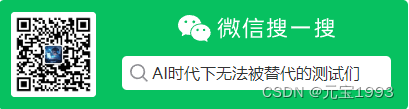
AI时代下无法被替代的测试们
发送:python 领取python安装包
发送:pycharm 领取pycharm安装包
有相关问题可在评论区留言或添加VX:19883291985 私信咨询




